如何去掉图片中间的水印?图片中间的水印往往都很复杂难以去除,也无法使用常见的裁剪方法去掉,难道真的毫无办法了吗?当然不是,今天就为大家分享一个简单的去图片中间水印的方法,大部分类型都可以轻松去除,一起看看吧!
如何去掉图片中间的水印
我相信当你在网上寻找图片素材时,你经常会遇到一些带有水印的图片。这些图片所携带的水印通常是平台上的广告水印,既不美观,也影响了我们以后对素材的使用。
此时,我们可以去除图片上的水印,使图片能够正常使用。如果简单的水印还好,要是如果水印在图片中间,那么如何去除图片上的水印呢?今天,我将教你两个方法来轻松实现图片中间水印的处理,来学习吧!
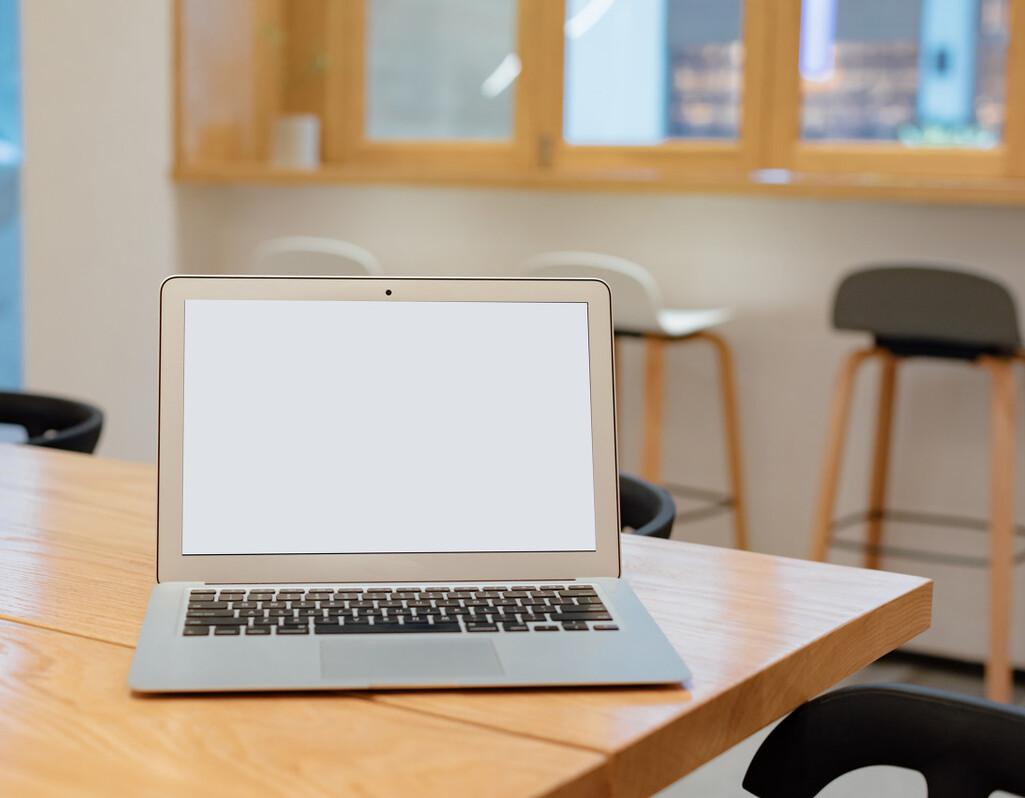
去掉图片中间的水印方法
方法一:水印云
我每天都用这个水印云来处理图片水印。它不仅具有视频格式转换、抠图功能,还可以帮助我们编辑和美化图片。它还提供了批量处理图片的工具,帮助我们快速一键完成图片的水印去除和添加编辑处理,提高我们的创作效率。
以下为软件使用的操作步骤:
第一步:打开软件-在工具箱中找到图片去水印功能-点击添加图片上传图片文件。
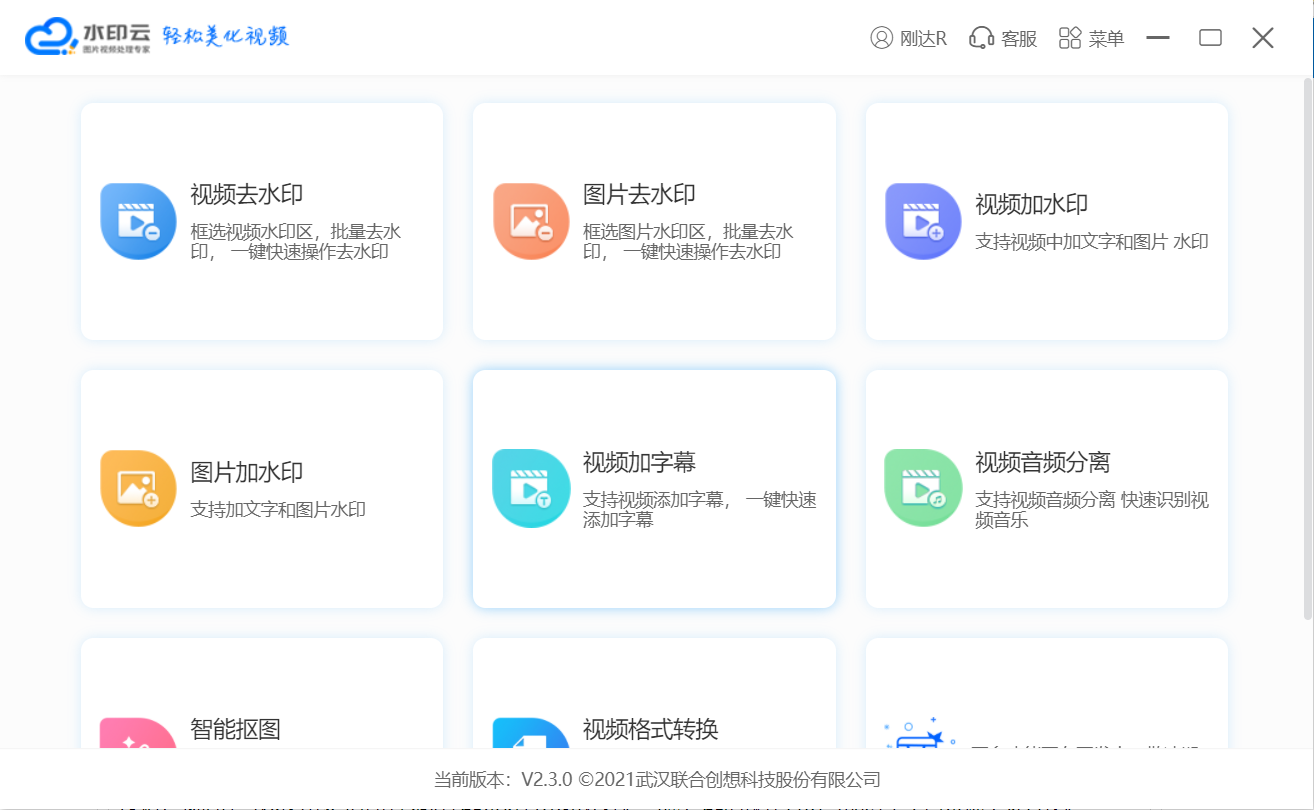
第二步:选择默认的涂抹工具,涂抹选择图片中的水印,涂抹完成后点击开始去水印按钮。
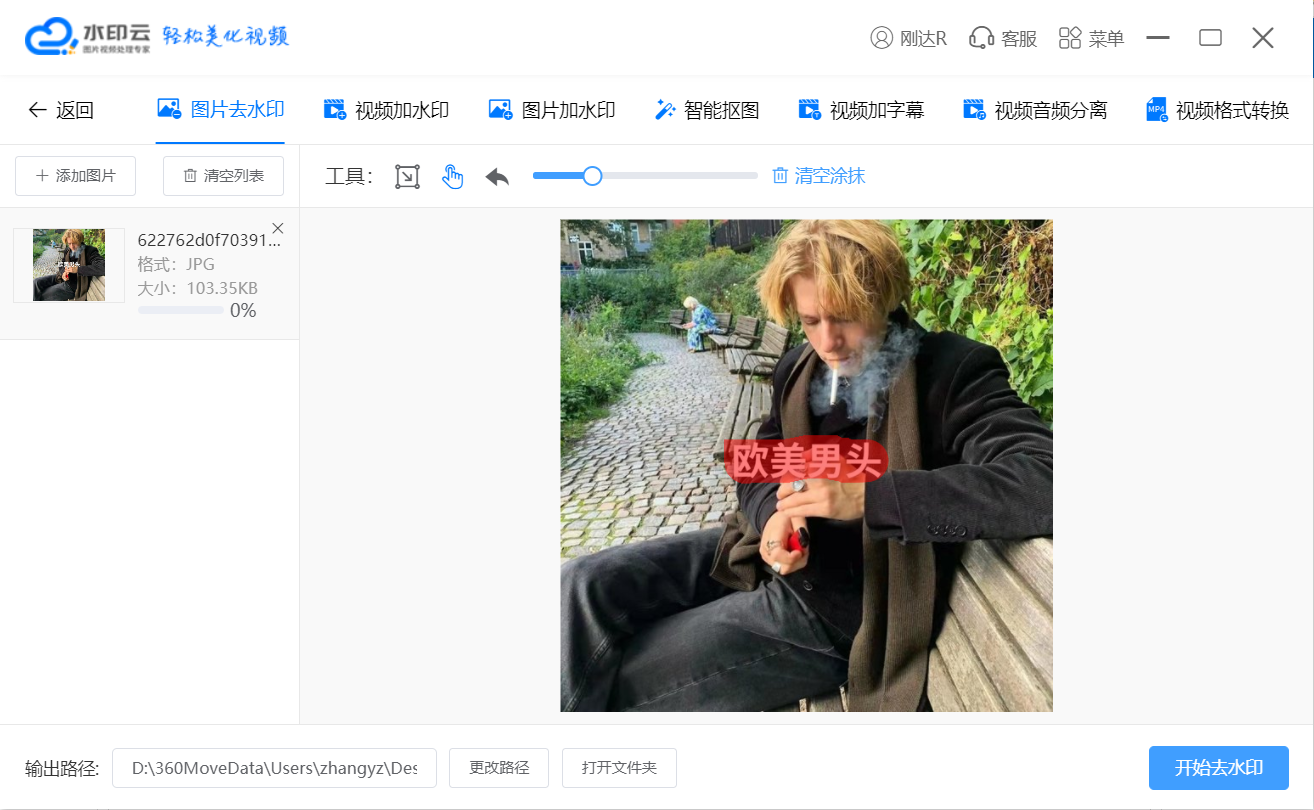
方法二:用PS软件处理
没错,我们还可以使用专业的作图软件ps来进行水印处理。当然,ps的操作方法可能对于小白来说不太方便。
1、将去水印的图片放到电脑桌面上,然后打开PS,将图片拖进PS中。
2、先用快捷键Ctrl+J复制一个图层,在PS左侧工具箱中点开魔棒工具,可以将属性栏中的容差数值调低,容差数越低,能识别出来的颜色相近的杂色内容就越多。
3、之后就可以开始我们的去水印之路了。按住Shift键点击水印,这里慢工出细活,如果选多了就按住Alt键用来删除。
4、全选完水印之后,找到选择菜单—修改—扩展,在扩展选区中的扩展量那里输入2像素,然后点击确定。
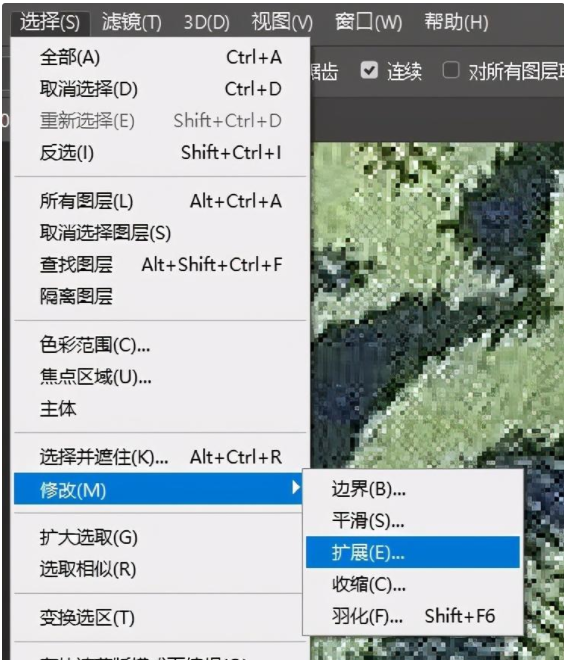
5、选取扩展完成后,点击编辑—填充,就会弹出内容识别,不用修改任何参数,直接点击确定。

6、确定之后发现就留下了水印选区,这时候可以按下快捷键Ctrl+D去掉选区。
7、这样没有水印的照片就出来了,是不是很方便!
好了,以上就是今天如何分享图片上的水印。你学会了吗?
















